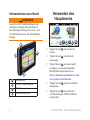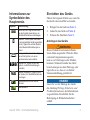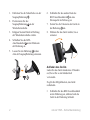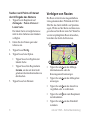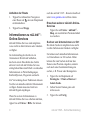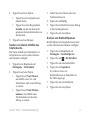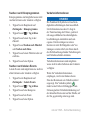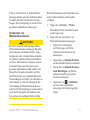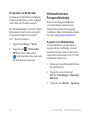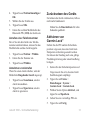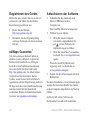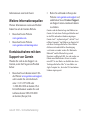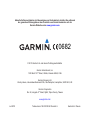nüLink!
™
1695
Schnellstartanleitung
01102436

2 nüLink! 1695 – Schnellstartanleitung
Informationen zum Gerät
WARNUNG
Lesen Sie alle Produktwarnungen und
sonstigen wichtigen Informationen in
der Anleitung Wichtige Sicherheits- und
Produktinformationen, die dem Produkt
beiliegt.
➊
➋
➌
➍
➊
Einschalttaste
➋
microSD
™
-Kartensteckplatz
➌
Mikrofon
➍
Micro-USB-Anschluss
Verwenden des
Hauptmenüs
➊ ➋
➌ ➍ ➎
Tippen Sie auf
➊
, um ein Ziel zu
suchen.
Tippen Sie auf
➋
, um die Karte
anzuzeigen.
Tippen Sie auf
➌
, um einen Anruf
zu tätigen, wenn ein kompatibles
Mobiltelefon angeschlossen ist.
Weitere Informationen nden Sie unter
www.garmin.com/bluetooth.
Tippen Sie auf
➍
, um die Lautstärke
anzupassen.
Tippen Sie auf
➎
, um auf Extras
wie Einstellungen, Hilfe und Wetter
zuzugreifen.
•
•
•
•
•

nüLink! 1695 – Schnellstartanleitung 3
Informationen zur
Symbolleiste des
Hauptmenüs
Symbol Beschreibung
Status des GPS-Signals. Berühren
Sie das Symbol etwas länger, um
Satelliteninformationen anzuzeigen.
Bluetooth
®
-Status (wenn das Gerät
an ein kompatibles Gerät angeschlos-
sen ist). Tippen Sie auf das Symbol,
um die Bluetooth-Einstellungen zu
ändern.
Anzeige des Benutzermodus. Tippen
Sie auf das Symbol, um einen
Benutzermodus auszuwählen.
Aktuelle Zeit. Tippen Sie auf das
Symbol, um die Zeiteinstellungen
zu ändern.
Aktuelle Temperatur. Tippen Sie auf
das Symbol, um Wetterinformationen
anzuzeigen.
Signalstatus der nüLink!-Online-
Services.
Akkuladestand.
Einrichten des Geräts
Führen Sie folgende Schritte aus, wenn Sie
das Gerät zum ersten Mal verwenden.
1. Bringen Sie das Gerät an (
Seite 3).
2. Laden Sie das Gerät auf (
Seite 4).
3. Erfassen Sie Satelliten (
Seite 5).
Anbringen des Geräts
WARNUNG
Dieses Produkt ist mit einem Lithium-
Ionen-Akku ausgestattet. Wird der Akku
extremen Temperaturen ausgesetzt,
kann es zu Verletzungen oder Schäden
kommen. Nehmen Sie daher das Gerät
beim Aussteigen aus dem Fahrzeug, oder
lagern Sie es so, dass es vor direkter
Sonneneinstrahlung geschützt ist.
HINWEIS
Lesen Sie vor der Montage des Geräts
die Anleitung Wichtige Sicherheits- und
Produktinformationen, die Informationen
zu gesetzlichen Vorschriften für die
Befestigung an Windschutzscheiben
enthält.

4 nüLink! 1695 – Schnellstartanleitung
1. Entfernen Sie die Schutzfolie von der
Saugnapfhalterung
➊
.
2. Positionieren Sie die
Saugnapfhalterung
➊
an der
Windschutzscheibe.
3. Klappen Sie den Hebel in Richtung
der Windschutzscheibe zurück.
4. Schließen Sie das KFZ-
Anschlusskabel
➌
an der Rückseite
der Halterung an.
5. Lassen Sie die Halterung
➋
in den
Arm der Saugnapfhalterung einrasten.
➊
➋
➌
6. Schließen Sie das andere Ende des
KFZ-Anschlusskabels
➌
an eine
Stromquelle im Fahrzeug an.
7. Setzen Sie die Unterseite des Geräts in
die Halterung
➋
ein.
8. Drücken Sie das Gerät zurück, bis es
einrastet.
Auaden des Geräts
Laden Sie das Gerät mindestens 4 Stunden
auf, bevor Sie es im Akkubetrieb
verwenden.
Es gibt drei Möglichkeiten, das Gerät
aufzuladen.
Schließen Sie das KFZ-Anschlusskabel
an die Halterung an, während sich das
Gerät in der Halterung bendet.
•

nüLink! 1695 – Schnellstartanleitung 5
Schließen Sie das USB-Kabel an.
Schließen Sie ein Netzteil an (für einige
Geräte als Zubehör verfügbar).
Erfassen von Satelliten
Bevor Sie mithilfe des Geräts navigieren
können, müssen Sie Satelliten erfassen.
1. Schalten Sie das Gerät ein.
2. Begeben Sie sich bei Bedarf im Freien
an eine Stelle, an der weder hohe
Gebäude noch Bäume den Empfang
stören.
Das Erfassen von Satellitensignalen kann
einige Minuten dauern.
Informationen zu Points of
Interest
Die auf dem Gerät installierten Detailkarten
enthalten unzählige Points of Interest, z. B.
Restaurants, Hotels und Autoservices.
•
•
Suchen nach Points of Interest
nach Kategorie
1. Tippen Sie im Hauptmenü auf
Zieleingabe > Points of Interest.
2. Tippen Sie auf eine Kategorie.
3. Tippen Sie gegebenenfalls auf eine
Unterkategorie.
TIPP
: Grenzen Sie die Suche ein,
indem Sie auf
tippen und Text
eingeben. Tippen Sie auf Fertig.
Es wird eine Liste der Einträge von
Elementen in der Nähe der aktuellen
Position angezeigt.
4. Tippen Sie auf ein Element.
Suchen nach Positionen in einem
anderen Gebiet
Tippen Sie auf Zieleingabe > >
Nahe.

6 nüLink! 1695 – Schnellstartanleitung
Suchen nach Points of Interest
durch Eingabe des Namens
1. Tippen Sie im Hauptmenü auf
Zieleingabe > Points of Interest >
Lokale Suche.
Die lokale Suche ist möglicherweise
nicht in allen Gebieten oder Ländern
verfügbar.
2. Geben Sie den Namen ganz oder
teilweise ein.
3. Tippen Sie auf
Fertig.
4. Tippen Sie auf eine Option.
Tippen Sie auf ein Ergebnis der
lokalen Suche.
Tippen Sie auf die Registerkarte
Garmin, um die auf dem Gerät
geladenen Garmin-Kartendaten zu
durchsuchen.
5. Tippen Sie auf ein Element.
•
•
Verfolgen von Routen
Die Route ist durch eine magentafarbene
Linie gekennzeichnet. Während der Fahrt
führt Sie das Gerät mithilfe von Sprachan-
sagen, Pfeilen auf der Karte und Anweisun-
gen oben auf der Karte zum Ziel. Wenn Sie
von der ursprünglichen Route abweichen,
berechnet das Gerät die Route neu.
➊ ➋
➌
➍
➎
➏
➐
➑ ➒
Tippen Sie auf
➊
, um die Abbiege-
informationsseite oder die
Kreuzungsansicht anzuzeigen.
Tippen Sie auf
➋
, um die Abbiegeliste
anzuzeigen.
Tippen Sie auf
➌
, um die Ansicht zu
vergrößern oder zu verkleinern.
Tippen Sie auf
➍
, um zum Hauptmenü
zurückzukehren.
Tippen Sie auf
➎
, um das Datenfeld
zu ändern.
•
•
•
•
•

nüLink! 1695 – Schnellstartanleitung 7
Tippen Sie auf
➏
, um Informationen
zur aktuellen Position anzuzeigen.
Tippen Sie auf
➐
, und verschieben
Sie die Karte, um andere Bereiche der
Karte anzuzeigen.
Tippen Sie auf
➑
, um die Reise-
computerseite anzuzeigen.
Tippen Sie auf
➒
, um eine
Radarkontrolle zu melden.
Hinzufügen von Punkten zur
aktiven Route
1. Tippen Sie während der Navigation
einer Route auf
, um zum Hauptmenü
zurückzukehren.
2. Tippen Sie auf
Zieleingabe.
3. Tippen Sie auf eine Kategorie.
4. Tippen Sie bei Bedarf auf eine
Unterkategorie.
5. Tippen Sie auf ein Ziel.
6. Tippen Sie auf
Los!.
7. Tippen Sie auf
Aktive Route
erweitern, um das neue Ziel als
Zwischenziel hinzuzufügen.
•
•
•
•
Ändern des Ziels der aktiven
Route
1. Tippen Sie während der Navigation
einer Route auf
, um zum Hauptmenü
zurückzukehren.
2. Tippen Sie auf
Zieleingabe.
3. Suchen Sie nach der Position.
4. Tippen Sie auf
Los!.
5. Tippen Sie auf
Neue Route starten.
Wählen einer Umleitung
Wenn Sie einer Route folgen, können Sie
mithilfe von Umleitungen Behinderungen
wie Baustellen meiden.
1. Tippen Sie während der Navigation
einer Route auf
, um zum Hauptmenü
zurückzukehren.
2. Tippen Sie auf
Umleitung (oder im
Fußgängermodus auf Route neu).
Falls die gegenwärtig eingeschlagene Route
die einzig mögliche ist, kann das Gerät
keine Umleitung berechnen.

8 nüLink! 1695 – Schnellstartanleitung
Anhalten der Route
1. Tippen Sie während der Navigation
einer Route auf
, um zum Hauptmenü
zurückzukehren.
2. Tippen Sie auf
Stopp.
Informationen zu nüLink!
™
-
Online-Services
nüLink!-Online-Services sind möglicher-
weise nicht in allen Gebieten oder Ländern
verfügbar.
Im Lieferumfang des Geräts ist ein
Abonnement für nüLink! enthalten,
das beim ersten Einschalten des Geräts
aktiviert wird. nüLink!-Online-Services
ermöglichen Ihnen den Erhalt von aktuellen
Informationen zu Wetterbedingungen,
Kraftstoffpreisen, Flugzeiten und mehr.
Zur Verwendung dieser Funktionen müssen
Sie über ein aktuelles nüLink!-Abonnement
verfügen. Zudem muss das Gerät ein
nüLink!-Signal empfangen.
Wenn Sie weitere Informationen zu
nüLink!-Online-Services erhalten möchten,
tippen Sie auf Extras > Hilfe. Sie können
auch das nüLink! 1695 – Benutzerhandbuch
unter www.garmin.com zu Rate ziehen.
Erwerben weiterer nüLink!-Online-
Services
Tippen Sie auf Extras > nüLink!
™
-
Shop, um zusätzlichen Premium-Inhalt
zu erwerben.
Suchen von Unternehmen vor Ort
Die lokale Suche ist möglicherweise nicht
in allen Gebieten oder Ländern verfügbar.
Sie können nach aktuellen Informationen
zu Unternehmen vor Ort suchen. Dabei
können Sie zum Suchen nicht nur den
Namen einer Position eingeben, sondern
auch nach einer bestimmten Kategorie
suchen, z. B. Friseur oder Kunstgalerie.
1. Tippen Sie im Hauptmenü auf
Zieleingabe > Points of Interest >
Lokale Suche.
2. Geben Sie den Namen ganz oder
teilweise ein.
3. Tippen Sie auf
Fertig.

nüLink! 1695 – Schnellstartanleitung 9
4. Tippen Sie auf eine Option.
Tippen Sie auf ein Ergebnis der
lokalen Suche.
Tippen Sie auf die Registerkarte
Garmin, um die auf dem Gerät
geladenen Garmin-Kartendaten zu
durchsuchen.
5. Tippen Sie auf ein Element.
Suchen von Zielen mithilfe des
Telefonbuchs
Die Suche mithilfe des Telefonbuchs ist
möglicherweise nicht in allen Gebieten
oder Ländern verfügbar.
1. Tippen Sie im Hauptmenü auf
Zieleingabe > Telefonbuch.
2. Tippen Sie auf eine Option:
Tippen Sie auf Nach Namen,
um mithilfe eines Vor- und
Nachnamens nach einem Eintrag
zu suchen.
Tippen Sie auf Nach Telefon-
nummer, um mithilfe einer
Telefonnummer nach einem
Eintrag zu suchen.
•
•
•
•
3. Geben Sie einen Namen oder eine
Telefonnummer ein.
4. Tippen Sie auf
Fertig.
5. Tippen Sie bei Bedarf auf einen Eintrag
in den Suchergebnissen.
6. Tippen Sie auf eine Option.
Suchen von Kraftstoffpreisen
Kraftstoffpreise sind möglicherweise nicht
in allen Gebieten oder Ländern verfügbar.
1. Tippen Sie im Hauptmenü auf
Zieleingabe > Kraftstoffpreise.
2. Tippen Sie auf
> Kraftstoffart.
3. Tippen Sie auf eine Kraftstoffart.
4. Tippen Sie auf
Speichern.
Es wird eine Liste von
Kraftstoffpreisen an Tankstellen in
der Nähe angezeigt.
5. Tippen Sie auf eine Tankstelle.
6. Tippen Sie auf eine Option.

10 nüLink! 1695 – Schnellstartanleitung
Suchen nach Kinoprogrammen
Kinoprogramme sind möglicherweise nicht
in allen Gebieten oder Ländern verfügbar.
1. Tippen Sie im Hauptmenü auf
Zieleingabe > Kinoprogramme.
2. Tippen Sie auf
> Tag wählen.
3. Tippen Sie auf einen Tag in der
Zukunft.
4. Tippen Sie auf
Suchen nach Filmtitel
oder Suchen nach Kino.
5. Tippen Sie auf einen Filmtitel oder auf
ein Kino.
6. Tippen Sie auf eine Option.
Suchen nach lokalen Events
Lokale Events sind möglicherweise nicht in
allen Gebieten oder Ländern verfügbar.
1. Tippen Sie im Hauptmenü auf
Zieleingabe > Lokale Events.
2. Tippen Sie auf
> Tag wählen.
3. Tippen Sie auf eine Kategorie.
4. Tippen Sie auf ein Event.
5. Tippen Sie auf eine Option.
Verkehrsinformationen
HINWEIS
Die Funktion für Symbole zu Geschwin-
digkeitsbeschränkungen dient ausschließ-
lich Informationszwecken. Es liegt in
der Verantwortung des Fahrers, jederzeit
alle ausgeschilderten Geschwindigkeits-
beschränkungen einzuhalten und sein
eigenes Urteilsvermögen zu nutzen.
Garmin ist nicht für Bußgelder oder Vor-
ladungen verantwortlich, die Ihnen durch
das Nichtbeachten geltender Verkehrsregeln
und Verkehrsschilder entstehen.
Verkehrsinformationen sind möglicher-
weise nicht in allen Gebieten oder Ländern
verfügbar.
Wenn Sie Verkehrsinformationen
empfangen, wird in der linken oberen
Ecke der Kartenseite ein Verkehrssymbol
angezeigt. Das Verkehrssymbol (
)
ändert seine Farbe in Abhängigkeit vom
Schweregrad der Verkehrsbehinderung auf
der aktuellen Route oder auf der Straße, auf
der Sie gegenwärtig unterwegs sind.

nüLink! 1695 – Schnellstartanleitung 11
Falls es auf der Route zu Verkehrsbehin-
derungen kommt, gibt das Verkehrssymbol
die durch den Stau verursachte Verzöge-
rung an. Die Verzögerung ist bereits in die
geschätzte Ankunftszeit einbezogen.
Verwenden von
Wetterinformationen
ACHTUNG
Die über dieses Produkt bereitgestellten
Wetterinformationen unterliegen Dienstun-
terbrechungen und können Fehler, Unge-
nauigkeiten oder veraltete Daten enthalten.
Sie sollten sich daher nicht ausschließlich
auf diese Informationen verlassen. Lassen
Sie beim Fahren oder Navigieren stets
gesunden Menschenverstand walten, und
überprüfen Sie andere Quellen von Wet-
terinformationen, um sicherheitsrelevante
Entscheidungen zu treffen. Sie erkennen an
und stimmen zu, dass Sie alleinig für die
Verwendung der Wetterinformationen so-
wie für alle Entscheidungen verantwortlich
sind, die Sie bezüglich des Fahrens oder
Navigierens bei widrigem Wetter treffen.
Wetterinformationen sind möglicherweise
nicht in allen Gebieten oder Ländern
verfügbar.
1. Tippen Sie auf
Extras > Wetter.
Wetterdaten für die aktuelle Position
werden angezeigt.
2. Tippen Sie auf eine Option, um
Wetterinformationen anzuzeigen:
Tippen Sie auf einen Tag
der Vorhersage, um Wetter-
informationen für diesen Tag
anzuzeigen.
Tippen Sie auf Aktuelle Position,
um die aktuelle Position zu ändern.
Tippen Sie auf Aktuelle Position >
Stadt hinzufügen, um Wetter-
informationen für eine andere
Position anzuzeigen.
Tippen Sie auf > Städteliste,
um eine Liste von Städten
anzuzeigen, die Sie hinzugefügt
haben.
•
•
•
•

12 nüLink! 1695 – Schnellstartanleitung
Verwenden von Wetterradar
Sie können eine Wetterkarte mit Informa-
tionen zu Niederschlag (sofern verfügbar)
in der Nähe einer Position anzeigen.
Der Wetterradardienst ist optional. Weitere
Informationen zum Erwerb von nüLink!-
Abonnements nden Sie im nüLink!
1695 – Benutzerhandbuch
.
1. Tippen Sie auf
Extras > Wetter.
2. Tippen Sie auf
> Wetterradar.
TIPP: Das Wetterradarsymbol
( ) wird möglicherweise oben rechts
auf der Kartenseite angezeigt.
Informationen zur
Freisprechfunktion
Damit Sie die Freisprechfunktionen
verwenden können, müssen Sie das
Mobiltelefon mit dem Gerät koppeln
(verbinden). Weitere Informationen nden
Sie unter www.garmin.com/bluetooth.
Koppeln eines Mobiltelefons
Um das Mobiltelefon und das Gerät zu
koppeln und eine Verbindung zwischen
beiden herzustellen, müssen beide Geräte
eingeschaltet und maximal 10 m (33 Fuß)
voneinander entfernt sein.
1. Aktivieren Sie die Bluetooth-Funktion
des Mobiltelefons.
2. Tippen Sie auf dem Gerät auf
Extras > Einstellungen > Bluetooth >
Bluetooth.
3. Tippen Sie auf
Aktiviert > Speichern.

nüLink! 1695 – Schnellstartanleitung 13
4. Tippen Sie auf Telefon hinzufügen >
OK.
5. Wählen Sie das Telefon aus.
6. Tippen Sie auf
OK.
7. Geben Sie auf dem Mobiltelefon die
Bluetooth-PIN (1234) des Geräts ein.
Anrufen einer Telefonnummer
Bevor Sie mit dem Gerät eine Telefon-
nummer anrufen können, müssen Sie das
Mobiltelefon und das Gerät koppeln.
1. Tippen Sie auf
Telefon > Wählen.
2. Geben Sie die Nummer ein.
3. Tippen Sie auf
Wählen.
Annehmen von Anrufen
Wenn Sie einen Anruf erhalten, wird der
Bildschirm Eingehender Anruf angezeigt.
Tippen Sie auf Annehmen, um den
Anruf anzunehmen.
Tippen Sie auf Ignorieren, um den
Anruf zu ignorieren.
•
•
Zurücksetzen des Geräts
Sie können das Gerät zurücksetzen, falls es
nicht mehr funktioniert.
Halten Sie die Einschalttaste für zehn
Sekunden gedrückt.
Aktivieren von
Garmin Lock
™
Sollten Sie die PIN und die Sicherheits-
position vergessen, muss das Gerät zum
Entsperren an Garmin gesendet werden.
Sie müssen der Sendung auch eine gültige
Produktregistrierung oder einen Kaufbeleg
beilegen.
1. Suchen Sie die Sicherheitsposition auf.
Vergewissern Sie sich, dass das Gerät
Satellitensignale empfängt.
2. Tippen Sie auf
Extras >
Einstellungen > System >
Garmin Lock > Garmin Lock.
3. Wählen Sie die Option
Aktiviert, und
tippen Sie auf Speichern.
4. Geben Sie eine vierstellige PIN ein.
5. Tippen Sie auf
Fertig.

14 nüLink! 1695 – Schnellstartanleitung
Registrieren des Geräts
Helfen Sie uns, unseren Service weiter zu
verbessern, und füllen Sie die Online-
Registrierung noch heute aus.
Rufen Sie die Website
http://my.garmin.com auf.
Bewahren Sie die Originalquittung
oder eine Fotokopie an einem sicheren
Ort auf.
nüMaps Guarantee
™
Um ein kostenloses Karten-Update zu
erhalten (wenn verfügbar), registrieren
Sie das Gerät innerhalb von 60 Tagen
nach der ersten Satellitenerfassung und
der ersten Fahrt mit dem Gerät unter
http://my.garmin.com. Sie haben keinen
Anspruch auf das kostenlose Karten-
Update, wenn Sie das Gerät telefonisch
registrieren oder die Registrierung mehr als
60 Tage nach der ersten Satellitenerfassung
und der ersten Fahrt mit dem Gerät
vornehmen. Weitere Informationen nden
Sie unter www.garmin.com/numaps.
•
•
Aktualisieren der Software
1. Schließen Sie das Gerät mit dem
Micro-USB-Kabel an den
Computer an.
Das AutoPlay-Menü wird angezeigt.
2. Wählen Sie eine Option:
Wenn Sie einen Computer
verwenden, doppelklicken Sie
auf
, um die Webseite für
myGarmin Agent zu öffnen.
Wenn Sie einen Mac
®
verwenden,
wechseln Sie zu www.garmin.com
/agent.
Wenn das AutoPlay-Menü nicht
angezeigt wird, wechseln Sie zu
www.garmin.com/agent.
3. Folgen Sie den Anweisungen auf dem
Bildschirm.
Nach der Installation von myGarmin Agent
werden Sie beim Anschließen des Geräts
an den Computer aufgefordert, myStart zu
öffnen.
myStart prüft, ob die Software des
Geräts aktuell ist und stellt zusätzliche
•
•

nüLink! 1695 – Schnellstartanleitung 15
Informationen zum Gerät bereit.
Weitere Informationsquellen
Weitere Informationen zu diesem Produkt
nden Sie auf der Garmin-Website.
Besuchen Sie die Website
www.garmin.com.
Besuchen Sie die Website
www.garmin.com/learningcenter.
Kontaktaufnahme mit dem
Support von Garmin
Wenden Sie sich an den Support von
Garmin, wenn Sie Fragen zum Produkt
haben:
Besuchen Sie als Kunde in den USA
die Website www.garmin.com/support,
oder wenden Sie sich telefonisch
unter +1-913-397-8200 oder
+1-800-800-1020 an Garmin USA.
In Großbritannien wenden Sie sich
telefonisch unter 0808-238-0000
an Garmin (Europe) Ltd.
•
•
•
Rufen Sie als Kunde in Europa die
Website www.garmin.com/support auf,
und klicken Sie auf Contact Support,
um Support in den einzelnen Ländern
zu erhalten.
Garmin
®
und das Garmin-Logo sind Marken von
Garmin Ltd. oder deren Tochtergesellschaften und
in den USA und anderen Ländern eingetragen.
Garmin Lock
™
, myGarmin Agent
™
, nüLink!
™
und
nüMaps Guarantee
™
sind Marken von Garmin Ltd.
oder deren Tochtergesellschaften. Diese Marken
dürfen nur mit ausdrücklicher Genehmigung
von Garmin verwendet werden. Die Wortmarke
Bluetooth
®
und die Bluetooth-Logos sind
Eigentum von Bluetooth SIG, Inc. und werden von
Garmin ausschließlich unter Lizenz verwendet.
microSD
™
ist eine Marke von SanDisk oder deren
Tochtergesellschaften. Mac
®
ist eine Marke von
Apple Computer Inc., die in den USA und anderen
Ländern eingetragen ist.
•

Aktuelle Software-Updates (mit Ausnahme von Kartendaten) erhalten Sie während
der gesamten Nutzungsdauer des Produkts von Garmin kostenlos auf der
Garmin-Website unter www.garmin.com.
0682
© 2010 Garmin Ltd. oder deren Tochtergesellschaften
Garmin International, Inc.
1200 East 151
st
Street, Olathe, Kansas 66062, USA
Garmin (Europe) Ltd.
Liberty House, Hounsdown Business Park, Southampton, Hampshire, SO40 9LR, UK
Garmin Corporation
No. 68, Jangshu 2
nd
Road, Sijhih, Taipei County, Taiwan
www.garmin.com
Juli 2010 Teilenummer 190-01200-52 Überarb. A Gedruckt in Taiwan
-
 1
1
-
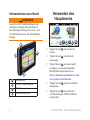 2
2
-
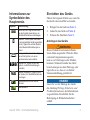 3
3
-
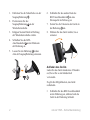 4
4
-
 5
5
-
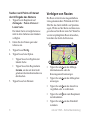 6
6
-
 7
7
-
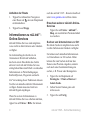 8
8
-
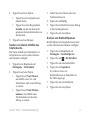 9
9
-
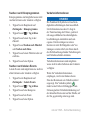 10
10
-
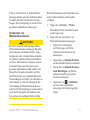 11
11
-
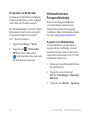 12
12
-
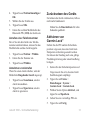 13
13
-
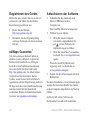 14
14
-
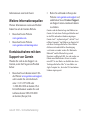 15
15
-
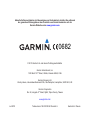 16
16
Garmin nuLink!1695,GPS,NA,Avis Schnellstartanleitung
- Typ
- Schnellstartanleitung
- Dieses Handbuch eignet sich auch für
Verwandte Artikel
-
Garmin nüLink! 1695 LIVE Benutzerhandbuch
-
Garmin nuvi 1690t Benutzerhandbuch
-
Garmin nuLink 2340 LIVE Bedienungsanleitung
-
Garmin nuLink! 2340 LIVE Benutzerhandbuch
-
Garmin nuLink! 1690 LIVE Schnellstartanleitung
-
Garmin Nüvi 3760 Schnellstartanleitung
-
Garmin nüvi® 3760 (Volvo) Schnellstartanleitung
-
Garmin nuvi 1490TV Benutzerhandbuch
-
Garmin Nüvi 1210 Benutzerhandbuch
-
Garmin Nüvi 3760 for Volvo Cars Benutzerhandbuch